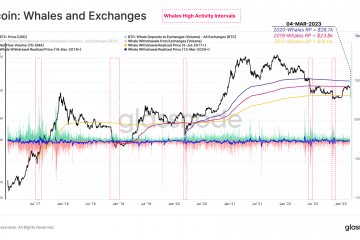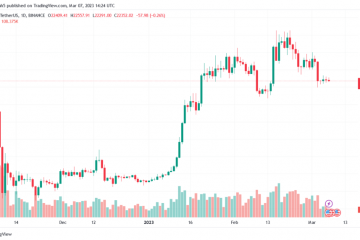Gry na Steam będą działać na każdej platformie obsługiwanej przez Steam. Gry będą miały swoje własne minimalne wymagania systemowe, które system musi spełnić. Jeśli system nie spełnia minimalnych wymagań sprzętowych, gra albo nie będzie działać, albo będzie działać na najniższych możliwych ustawieniach i nadal może się opóźniać.
Naprawa awarii gier Steam podczas uruchamiania
Chociaż jest to rzadkie, gra Steam może zostać zamknięta po uruchomieniu. Jeśli w ogóle nie działa lub działał poprawnie i nagle przestał działać, możesz wypróbować poniższe rozwiązania.
Zaktualizuj Steam
Steam aktualizuje się regularnie i dzieje się tak za każdym razem, gdy otwierasz aplikację. Jeśli nie zamkniesz systemu lub regularnie zamkniesz Steam, instalacja aktualizacji może nie być możliwa. Jeśli Steam nie był aktualizowany przez długi czas, twoje gry mogą w końcu napotkać problemy.
- Zamknij klienta Steam.
- Ponownie otwórz klienta Steam.
- Zezwól na pobieranie i instalowanie aktualizacji.
- Spróbuj uruchomić grę.
Zaktualizuj grę
Gry Steam zwykle aktualizują się przed uruchomieniem. Nawet jeśli nigdy nie opuszczałeś Steam, gry będą aktualizowane, zanim je otworzysz. To powiedziawszy, wolne połączenie internetowe lub trwające pobieranie uniemożliwi uruchomienie gry lub jej natychmiastowe zamknięcie.
- Otwórz Steam.
- Przejdź do swojej biblioteki.
- Wybierz grę z kolumny po lewej stronie.
- Kliknij przycisk Aktualizuj.
- Przejdź do Pobrane i upewnij się, że aktualizacja się zakończyła.
- Uruchom grę i powinna działać.
Uwaga: niektóre gry uniemożliwiają użytkownikom granie, jeśli nie są aktualne, więc staraj się zawsze aktualizować gry. Często odnosi się to do gier online.
Zweryfikuj pliki gry
Pliki gry Steam mogą zostać uszkodzone. Może się tak zdarzyć, jeśli niedawno przeniesiono kopię zapasową gry lub samej gry z jednego dysku na inny. W takim przypadku powinieneś zweryfikować pliki gry.
- Otwórz Steam i przejdź do swojej biblioteki.
- W kolumnie po lewej stronie kliknij prawym przyciskiem myszy grę, która powoduje problemy, i wybierz opcję Właściwości.
- Przejdź do karty Pliki lokalne.
- Kliknij przycisk Zweryfikuj integralność plików.
- Steam zweryfikuje pliki i naprawi znalezione problemy.
Odinstaluj i ponownie zainstaluj grę
Jeśli Steam nie może naprawić problemów z plikami gry, będziesz musiał odinstalować i ponownie zainstalować grę. Najpierw wykonaj kopię zapasową gry. Nie ma gwarancji, że pliki gry zostaną zapisane.
- Otwórz Steam i przejdź do swojej biblioteki.
- Kliknij grę prawym przyciskiem myszy i wybierz Zarządzaj> Odinstaluj.
- Pobierz grę ponownie.
Uwaga: odinstalowanie gry nie „zwróci” jej. Nadal jesteś właścicielem gry i możesz ją pobrać bez konieczności ponownego zakupu.
Opróżnij Steam DNS
Klient Steam zawiera przeglądarkę internetową, która może wyświetlać strony z grami Steam. Ta przeglądarka nie jest najmądrzejsza i może powodować problemy z grami. Opróżnienie Steam DNS może je rozwiązać.
- Otwórz przeglądarkę.
- Wpisz steam://flushconfig/w pasku adresu URL i naciśnij Enter.
- Zamknij i ponownie otwórz Steam.
Zamknij inne aplikacje
Jeśli Twój system ledwo spełnia minimalne wymagania sprzętowe gry, będzie miał problemy z uruchomieniem, jeśli w systemie są uruchomione inne aplikacje. Zamknij wszystkie aplikacje, a następnie spróbuj uruchomić grę.
Wniosek
Gry Steam są zwykle bardzo stabilne. Nawet jeśli gra ma wiele lat, o ile jest dostępna na Steamie, będzie działać na każdym systemie, na którym można zainstalować Steam. Kilka podstawowych kroków rozwiązywania problemów powinno rozwiązać Twój problem.